Fractions dans Excel
Cet exemple vous enseigne comment entrer une fraction dans Excel et comment modifier le format d’une fraction. 1. Pour accéder à la fraction mixte 1 4/7 (une et quatre septièmes), type 1 4/7. Pour entrer dans la fraction 4/7 (quatre septièmes) dans la cellule A1, sélectionnez la cellule A1 et tapez 0 4/7 (avec 0 ou Excel pense que vous voulez entrer une date).

Maintenant que vous avez entré une fraction correctement, Excel a appliqué un format de fraction à la cellule A1 et vous pouvez modifier la fraction en tapant simplement 5/7 (sans 0). Vous pouvez trouver la valeur décimale de la fraction dans la barre de formule.
-
Jetons un coup d’oeil au format Fraction appliquée. Sélectionnez la cellule A1, clic droit, puis cliquez sur Format de cellule.
Excel a appliqué le Jusqu’à un type de chiffres.
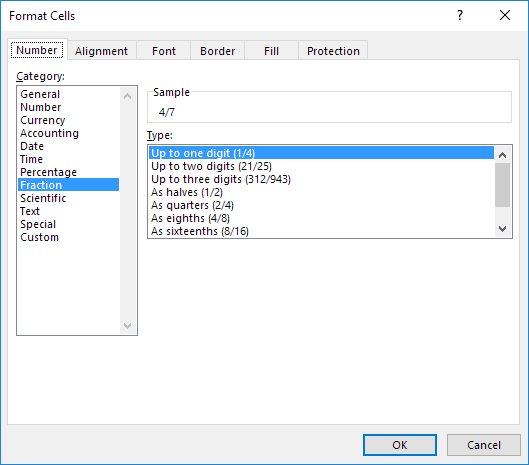
Remarque: pour entrer une fraction comme 4/11 dans la cellule A1, changer le type jusqu’à deux chiffres. Pour entrer une fraction comme 1/148 dans la cellule A1, changer le type jusqu’à trois chiffres.
3a. Excel arrondit votre fraction si elle ne peut pas afficher la fraction droite.
Par exemple, si vous tapez 4/11 dans la cellule A1 (avec jusqu’à un type de chiffre appliqué), Excel affiche 1/3. La barre de formule indique toujours la valeur décimale correcte.

3b. Modifier le type jusqu’à deux chiffres.

Note: Bien sûr, si vous tapez 0 4/11 dans une nouvelle cellule, Excel applique automatiquement le Jusqu’à deux chiffres de type et affiche correctement 4/11.
-
Excel réduit toujours une fraction à son plus petit dénominateur. Si vous entrez dans la fraction 2/8, Excel convertit la fraction 1/4. Cependant, vous pouvez utiliser la Comme huits (4/8) de type pour fixer le dénominateur à 8.

-
Parfois, vous ne pouvez pas trouver le bon dénominateur pour votre fraction.
Par exemple, vous voulez afficher 40/50, mais Excel convertit 40/50-4/5.
Cependant, le type de As (25/50) ne sont pas disponibles. Créer un lien : / exemples numéro personnalisé format [format numérique personnalisé] () pour résoudre ce problème.

Note: changer le 50 à 60 pour créer le type Comme sixtieths (30/60), etc.